

Win7关闭UAC步骤如下:
1、开始菜单找到控制面单击进入;
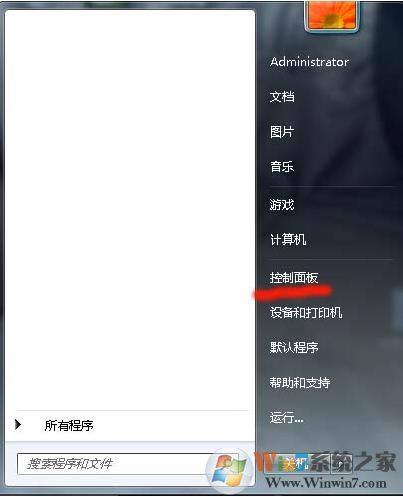
2、把控制面板的查看类型设置为小图标,这样更利于我们找到用户帐户控制的选项,找到“用户账户”,一般来说都在控制面板右下角;
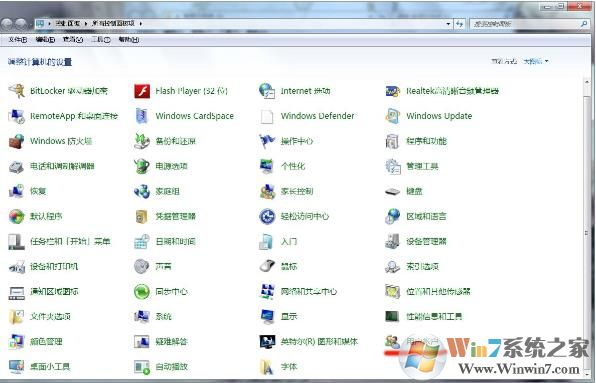
3、在“用户账户”页面单击“更改用户账户控制设置”;
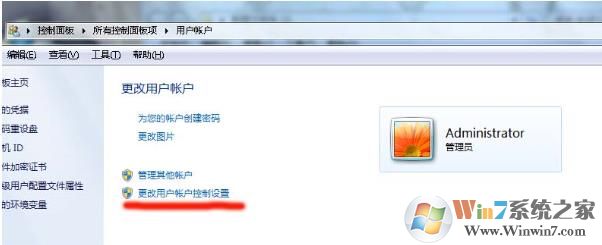
4、红色箭头指着用户账户控制级别,越高越严格,可以拉到最底,然后确定,它就不会在出提示了。
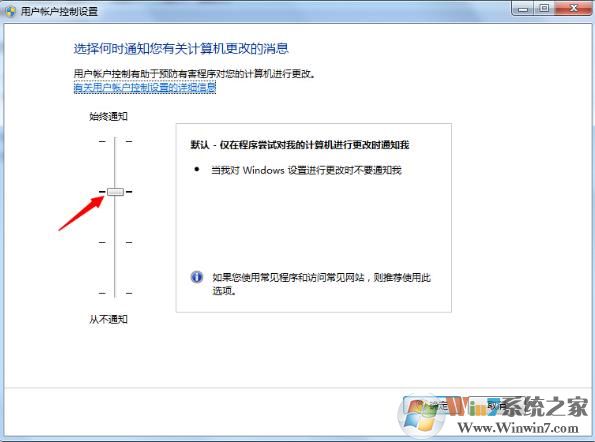
还有一个方法是在组策略中进行设置
1、按下WIN+R,然后在运行中输入gpedit.msc回车;
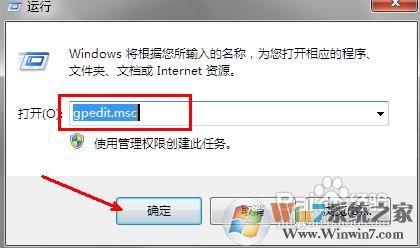
2、打开组策略之后,依次展开 计算机配置—Windows设置——安全设置——本地策略——安全选项;
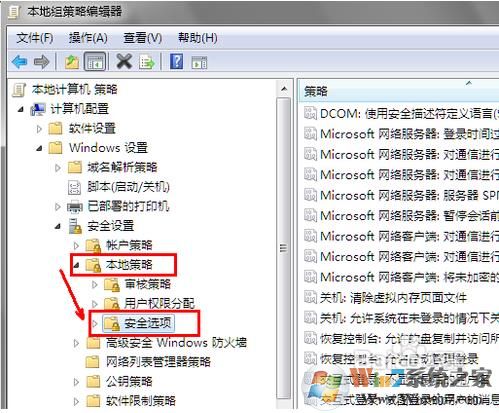
3、找到 用户账户控制:管理员批准模式中管理员的提升权限提示 这一选项,双击打开;
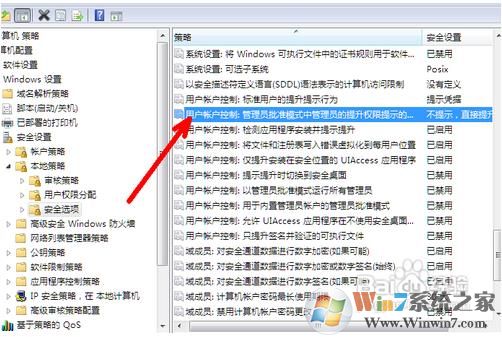
4、这时你需要选择不提示,直接提升,就是点击右边的下拉箭头之后,找到这样一个选项。然后点击确定即可。
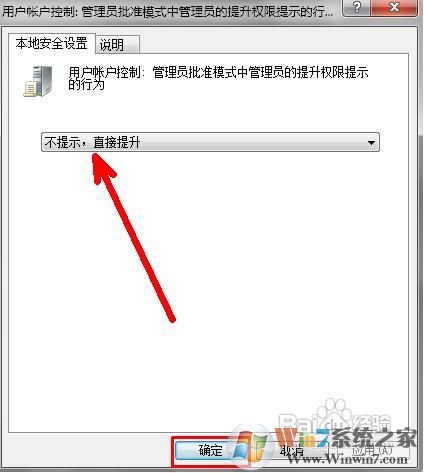
以上就是Win7系统下关闭UAC 用户帐户控制窗口的两个方法,注意关闭之后虽然操作上会方便很多,不过安全性会下降。